win10快速开机怎么设置 win10电脑开启快速开机的方法[多图]
教程之家
Win10
在win10系统中有一个快速开机的功能,如果我们开启该功能就能实现更快速的开机。但有使用win10精简版系统的用户却不知道哪里可以开启,没关系,下面小编就来教大家关于win10电脑开启快速开机方法。感兴趣的也可以往下看哦。
具体方法如下:
1、打开win10系统的设置界面,点击“系统”。
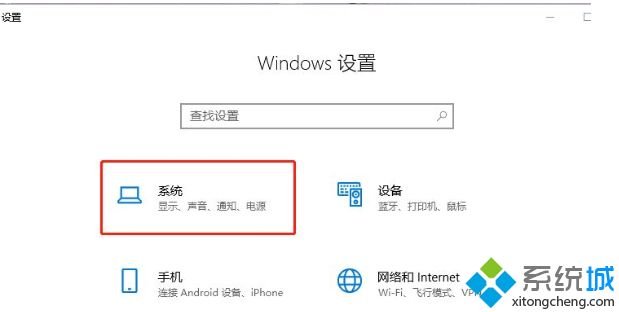
2、在窗口左侧菜单栏选择“电源和睡眠”,然后点击“其他电源设置”。
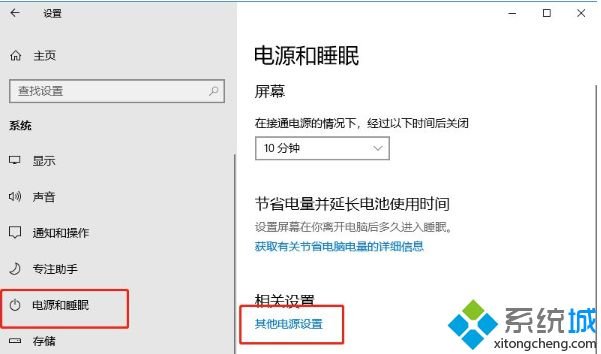
3、接着点击“选择电源按钮的功能”。
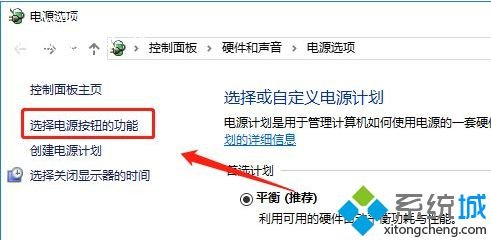
4、这时我们可以看到蓝色字体“更改当前不可用的设置”,点击选择。
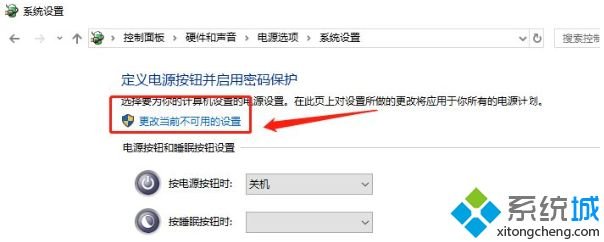
5、然后在“关机设置”下方勾选“启用快速启动”即可。
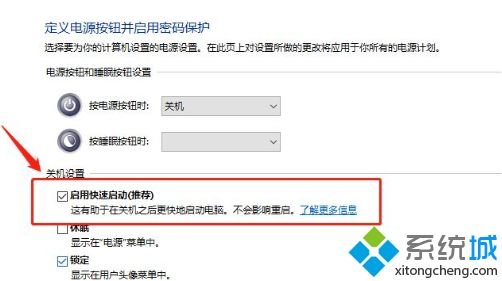
以上就是win10怎么开启快速开机的方法介绍啦。有想要开启的用户可以按照上面的步骤来操作哦。




![win10系统桌面“我的电脑”图标不见了如何找回[多图]](https://img.jiaochengzhijia.com/uploads/allimg/200501/134P62S0-0-lp.png@crop@160x90.png)
![win10游戏掉帧如何解决 win10玩游戏卡顿掉帧的处理方法[多图]](https://img.jiaochengzhijia.com/uploads/allimg/200428/1G50341K-0-lp.png@crop@240x180.png)
![win10iem总是被禁用怎么办 解决win10iem总是被禁用的方法[多图]](https://img.jiaochengzhijia.com/uploads/allimg/200504/12161R0W-0-lp.png@crop@240x180.png)
![w10共享时没有guest是什么原因 w10系统guest不见了的解决办法[多图]](https://img.jiaochengzhijia.com/uploads/allimg/200506/13251J207-0-lp.png@crop@240x180.png)
![win10进入BIOS界面的详细步骤[多图][多图]](https://img.jiaochengzhijia.com/uploads/allimg/200506/1606133W2-0-lp.jpg@crop@240x180.jpg)